Hầu hết các cài đặt bạn mong muốn thay đổi trong Windows 10 đều nằm trong phần mềm Settings. Settings được tổ chức thành các danh mục System, Devices, Phone, Network & Internet, Personalization, Apps, Accounts, Time & language, Gaming, Ease of Access, Search, Privacy, Update & Security và Mixed Reality (nếu có). Bạn có thể nhấp vào một danh mục để xem và thay đổi các cài đặt khác cho danh mục đó.
Nếu Settings bị lỗi hoặc không mở được, bạn cũng đều có thể reset và/hoặc đăng ký lại ứng dụng Settings để kỳ vọng khắc phục sự cố.
Hướng dẫn này sẽ chỉ cho bạn cách reset và đăng ký lại ứng dụng Settings trong Windows 10.
Reset ứng dụng Settings từ menu Start
1. Mở menu Start.
2. Nhấp chuột phải hoặc nhấn và giữ vào tượng trưng Settings (bánh răng) trên danh sách Start, nhấp vào More và chọn App settings.

3. Nhấp vào nút Reset trong Settings.

4. Nhấp vào nút Reset để xác nhận.

5. Bây giờ, bạn có thể đóng Settings nếu muốn.
Reset lại phần mềm Settings trong PowerShell
1. Mở Windows PowerShell.
2. Sao chép và dán lệnh bên dưới vào PowerShell rồi nhấn Enter.
Get-AppxPackage *windows.immersivecontrolpanel* | Reset-AppxPackage
3. Khi hoàn tất, bạn cũng đều có thể đóng PowerShell nếu muốn.

Cài đặt và đăng ký lại phần mềm Settings trong Command Prompt
1. Mở Command Prompt.
2. Sao chép và dán lệnh dưới đây vào Command Prompt và nhấn Enter.
Code:
PowerShell -ExecutionPolicy Unrestricted -Command "& {$manifest = (Get-AppxPackage *immersivecontrolpanel*).InstallLocation + 'AppxManifest.xml' ; Add-AppxPackage -DisableDevelopmentMode -Register $manifest}"
3. Khi hoàn tất, bạn có thể đóng Command Prompt nếu muốn.
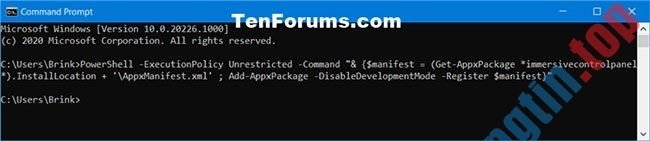
Xem thêm:
- Cách reset Windows Update trên Windows 10
Windows 10, Settings, ứng dụng Settings, reset ứng dụng Settings, cách reset ứng dụng Settings, reset ứng dụng Settings trong Windows 10
Nội dung Cách reset ứng dụng Settings trong Windows 10 được tổng hợp sưu tầm biên tập bởi: Tin Học Trường Tín. Mọi ý kiến vui lòng gửi Liên Hệ cho truongtin.top để điều chỉnh. truongtin.top tks.
Bài Viết Liên Quan
Bài Viết Khác
- Sửa Wifi Tại Nhà Quận 4
- Cài Win Quận 3 – Dịch Vụ Tận Nơi Tại Nhà Q3
- Vệ Sinh Máy Tính Quận 3
- Sửa Laptop Quận 3
- Dịch Vụ Cài Lại Windows 7,8,10 Tận Nhà Quận 4
- Dịch Vụ Cài Lại Windows 7,8,10 Tận Nhà Quận 3
- Tuyển Thợ Sửa Máy Tính – Thợ Sửa Máy In Tại Quận 4 Lương Trên 10tr
- Tuyển Thợ Sửa Máy Tính – Thợ Sửa Máy In Tại Quận 3
- Sạc Laptop Dell Inspiron 7557 Giá Rẻ Nhất
- Sửa Máy Tính Vào Nước Quận 12 – Giá Rẻ Uy Tín
- Sửa Máy In Không Lên Nguồn – Dịch vụ sửa chữa máy in tại nhà
- Dịch Vụ Cài Win Đường Đặng Thị Rành Quận Thủ Đức
- Cách quay video Instagram hiệu ứng trái tim








